Apple представила несколько новых функций безопасности в iOS 17, включая меры для обеспечения вашей безопасности во время путешествий и предотвращения просмотра нежелательных изображений.
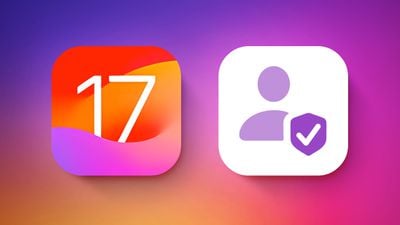
В этом руководстве освещены все функции безопасности, добавленные Apple в iOS 17, и оно дополняет наше руководство по конфиденциальности и безопасности iOS 17.
Предупреждения о конфиденциальном контенте
С помощью предупреждений о конфиденциальном контенте входящие файлы, видео и изображения сканируются на устройстве и блокируются, если они содержат наготу. Эта функция позволит остановить нежелательные откровенные фото и аналогичный контент.
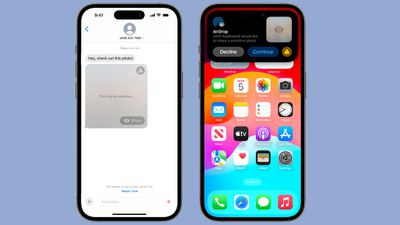
Размытие по выбору пользователя может быть применено к изображениям в Сообщениях, AirDrop, к Контактным постерам для приложения Телефон, сообщениям FaceTime и сторонним приложениям. Это отличается от функций «Безопасность общения», реализованных для детей, и предназначено для людей всех возрастов.
Вся нагота будет заблокирована по умолчанию, если функция включена, но ее можно просмотреть, нажав кнопку «Показать». Предупреждения о конфиденциальном контенте можно включить в приложении «Настройки».
- Откройте приложение «Настройки».
- Выберите «Конфиденциальность и безопасность».
- Нажмите «Предупреждение о конфиденциальном контенте».
- Нажмите, чтобы включить «Предупреждение о конфиденциальном контенте».
Вы можете включить предупреждения о конфиденциальном контенте для определенных служб, включая AirDrop, Сообщения и Видеосообщения. Все обнаружение изображений выполняется на устройстве, и доступны Ресурсы безопасности.
Функция «На связи» в Сообщениях
Функция «На связи» в Сообщениях позволяет вам информировать других людей о том, куда вы направляетесь, чтобы они могли следить за вами и убедиться, что вы благополучно добрались до места назначения.
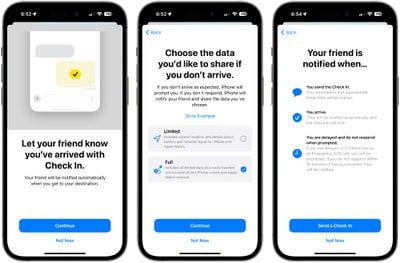
Она сообщает другу или члену семьи ваше место назначения и время, к которому вы должны там оказаться, и если вы не отметитесь в нужное время, они могут связаться с вами, чтобы узнать, что происходит, и получить доступ к вашему местоположению в случае чрезвычайной ситуации. Вот как это использовать:
- Откройте приложение «Сообщения».
- Откройте разговор с человеком, с которым вы хотите использовать функцию «На связи».
- Нажмите кнопку «+» рядом с полем ввода текста.
- Нажмите «Еще».
- Нажмите «На связи».
- Нажмите «Продолжить».
- Следуйте подсказкам, чтобы запустить функцию.
С помощью функции «На связи» друг или член семьи будет уведомлен о вашем местоназначении и приблизительном времени в пути, а другое автоматическое уведомление будет отправлено, когда вы достигнете пункта назначения. Так, если вы возвращаетесь от друга домой поздно ночью, вы можете настроить функцию «На связи», и ваш друг получит оповещение, когда вы доберетесь домой.
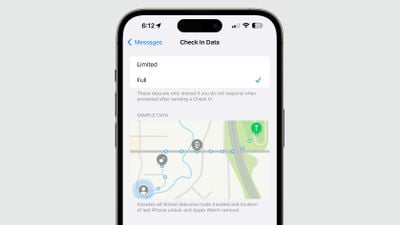
Если вы не приближаетесь к месту назначения, вам будет предложено ответить, и у вас будет 15 минут, чтобы ответить на вашем iPhone. Если вы не ответите, ваш друг получит оповещение.
Для функции «На связи» есть два варианта обмена данными. При выборе «Ограничено» передаются текущее местоположение, данные об уровне заряда батареи и сигнале сети для вашего iPhone и Apple Watch. При выборе «Полные» данные, вся эта информация будет передаваться вместе с пройденным маршрутом и местоположением последней разблокировки iPhone и снятия Apple Watch.
Для получения ваших оповещений друзья или члены семьи, использующие функцию «На связи», должны использовать iOS 17.
Безопасность общения
В прошлом году Apple представила функцию «Безопасность общения» — опциональную функцию, которая предупреждает детей при отправке или получении фотографий, содержащих наготу. Она размывает откровенные фотографии, предоставляет детям полезные ресурсы и предлагает им связаться с доверенным взрослым.
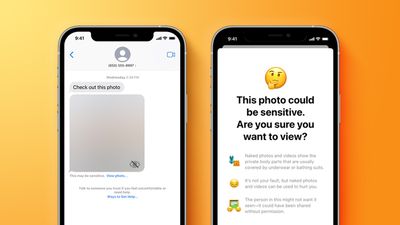
Функция «Безопасность общения» в iOS 17 расширяется по всему миру, поэтому она будет доступна в большем количестве стран, чем ранее. Она будет включена по умолчанию для детей до 13 лет, которые вошли в свою учетную запись Apple ID и являются частью группы «Семейный доступ».
Родители также могут включить ее для подростков старшего возраста; опция включения доступна в приложении «Настройки» в разделе «Экранное время».
Помимо доступности по всему миру, защита функции «Безопасность общения» будет распространена на AirDrop, системный выбор фотографий, сообщения FaceTime и сторонние приложения в дополнение к приложению «Сообщения».
Офлайн-карты
Приложение «Карты» работает в автономном режиме в iOS 17, предоставляя доступ к пошаговым инструкциям и информации для вашей области, даже если у вас нет сотовой связи или Wi-Fi-соединения.

Офлайн-карты полезны, если вы планируете путешествие в отдаленные места, например, для пеших прогулок или поездок по сельской местности. Загрузить карту можно, введя местоположение, нажав кнопку «Еще», а затем выбрав опцию «Загрузить карту» или «Download Map».
Вы можете выбрать размер области, которую хотите сохранить, и загрузить несколько областей. Управлять загрузками карт можно, открыв приложение «Карты», нажав на изображение своего профиля и выбрав «Офлайн-карты».
Карты можно обновлять, удалять, переименовывать и изменять их размер, а также загружать новые карты из этого интерфейса. Загрузки можно настроить на автоматическое обновление, и есть опция использования офлайн-карт, даже если доступно подключение.
Повторные напоминания о приеме лекарств
Раздел «Лекарства» в приложении «Здоровье» может отправить повторное напоминание, если вы не отметили прием лекарства в течение 30 минут после первоначального уведомления.
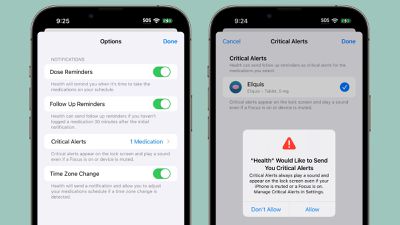
Apple также добавила функцию «Важные оповещения» для важных лекарств, гарантируя, что уведомления будут появляться на экране блокировки и воспроизводить звук, даже если iPhone находится в беззвучном режиме или включен режим «Фокусирование».
Читать далее
Больше информации о нововведениях в обновлении iOS 17 можно найти в нашем обзоре iOS 17.

















